Hozzon létre DVD/Blu-ray lemezt/mappát vagy ISO fájlokat az összes videoformátumból.
Merüljön el a WinX DVD-szerzőben és annak legjobb alternatívájában
A WinX DVD Author egy olyan sokoldalú program, amely zökkenőmentessé teszi a DVD-készítést. Tele van olyan funkciókkal, mint a videokonverzió, menükészítés, több formátum támogatása stb. Meg tudod szerezni mindezt ingyen? Ha többet szeretne megtudni erről a szerzői eszközről, olvassa el a következő részeket. Ebben az áttekintésben mindent megtalál, amit a WinX DVD Author-ról tudnia kell, beleértve a használatát, szolgáltatásait, előnyeit, hátrányait és még sok mást. Most nézze meg, beváltja-e az ígéreteit.
Útmutató lista
Minden, amit a WinX DVD Author-ról tudni kell Videó írása DVD-re a WinX DVD Author használatával A WinX legjobb alternatívája a kiváló minőségű DVD-készítéshezMinden, amit a WinX DVD Author-ról tudni kell
A WinX DVD Author egy jól ismert eszköz a DVD-íráshoz és a lemezek készítéséhez, amelyet elsősorban barátságosnak terveztek, ugyanakkor számos hatékony funkciót kínál. Akár DVD-ket szeretne készíteni a kamerája videóiból vagy filmjeiből, akár személyre szabott DVD-menüket, akár a videókat lemezírásra kész formátumba szeretné konvertálni, a WinX DVD Author átfogó megoldást kínál. Mi több? Folytassa az olvasást, hogy mindent megtudjon róla.
A Winx DVD Author ingyenes?
Egyszerűen válaszolva: Igen. A Winx DVD Author ingyenes verzióval rendelkezik, beleértve az alapvető DVD-készítési funkciókat, mint például a videók DVD-re írása, a menük testreszabása és a videók konvertálása. Az ingyenes verzió azonban, mint minden más szoftver, bizonyos korlátozásokkal jár, beleértve a kevesebb menüsablont és a speciális funkciókra vonatkozó korlátozásokat. Így ha az összes funkcióhoz hozzá szeretne férni, meg kell vásárolnia a WinX Pro verziót.
A WinX DVD Author jellemzői
1.DVD készítés. A szoftver lehetővé teszi, hogy lejátszható DVD-video lemezeket készítsen több formátumból, például MP4, MKV, AVI, MOV és még sok más formátumból, megkönnyítve a digitális fájlok DVD formátumokká alakítását.
2. Testreszabható DVD-menük. Lehetővé teszi professzionális megjelenésű menük létrehozását, több előre elkészített sablon kiválasztását, saját képeivel és zenéivel való testreszabását, sőt feliratok vagy fejezetek hozzáadását is.
3. Videó szerkesztés. A WinX DVD Author videoszerkesztő eszközöket tartalmaz, például trimmert, egyesítést és videoeffektusok beállítására szolgáló eszközöket.
4. Írjon több videót. Ezzel a programmal rengeteg videofájlt írhat DVD-re, így ideális válogatáslemezek, házi videók és vegyes médiával rendelkező DVD-k készítéséhez.
5. ISO képalkotás. A DVD-készítés mellett a WinX lehetővé teszi, hogy ISO-képeket készítsen a DVD-kről, ami hasznos biztonsági mentések készítéséhez a fizikai lemezek digitális másolatairól.
A WinX DVD Author előnyei
• Egyszerű kezelőfelülettel büszkélkedhet, amely megkönnyíti a kezdők számára a DVD-készítés megkezdését.
• Széles formátumok támogatása, beleértve az olyan népszerű formátumokat, mint az MP4, MOV, MKV, AVI stb.
• Viszonylag gyorsan dolgozhat videók konvertálásakor és lemezre írásán.
• Feliratokat adhat hozzá, ami nagyszerű azok számára, akik többnyelvű DVD-ket szeretnének készíteni.
A WinX DVD Author hátrányai
• Korlátozott menüsablonokat és testreszabási lehetőségeket kínál.
• Másokhoz képest meglehetősen egyszerű videószerkesztő eszközök.
Összességében a WinX DVD Author egy kiváló eszköz DVD-k készítéséhez a videóidból, bár előfordulhat, hogy más funkciók korlátozottak, különösen az ingyenes verzió használatakor. Ennek ellenére a szoftver nagyszerű választás, ezért folytassa a következő fejezettel, és tanulja meg a WinX DVD Author használatát.
Videó írása DVD-re a WinX DVD Author használatával
A WinX DVD Author használata lemezek létrehozására a videókból viszonylag egyszerű. Ma minden nélkül, itt vannak az alapvető, részletes lépések a dolgok elindításához:
1. lépésDob WinX DVD szerző a számítógép képernyőjén, majd kattintson a "Videó hozzáadása" gombra, hogy megkezdje a videofájlok importálását az égetéshez.
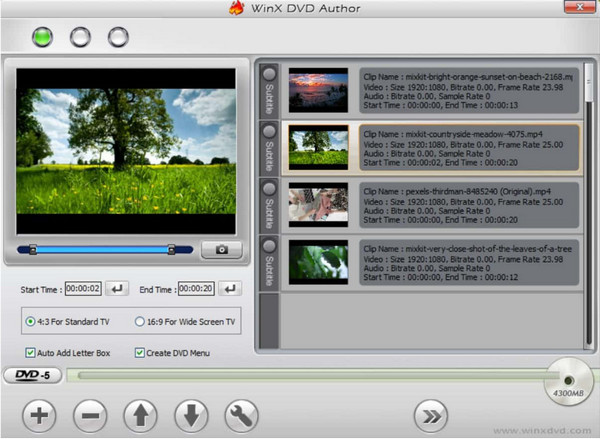
2. lépésA fájlok feltöltése után a "Felirat" gombbal hozzáadhatja a feliratfájlt, és kiválaszthatja a nyelvet. Ezután a bal oldalon kivághat további részeket a videóból.
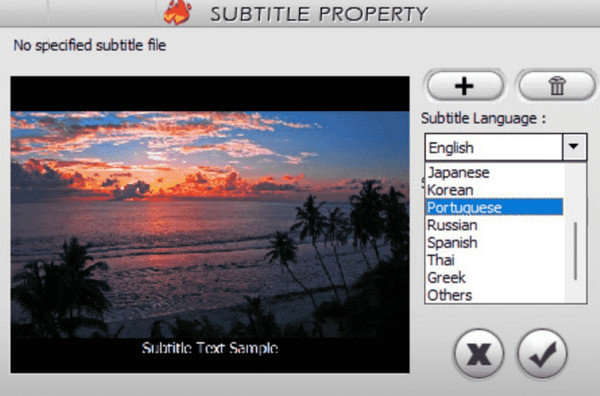
További állítható beállításokért kattintson a "Beállítások" gombra (csavarkulcs ikon), és kezdje el meghatározni a videó formátumát, a DVD típusát, a menü időtartamát stb.
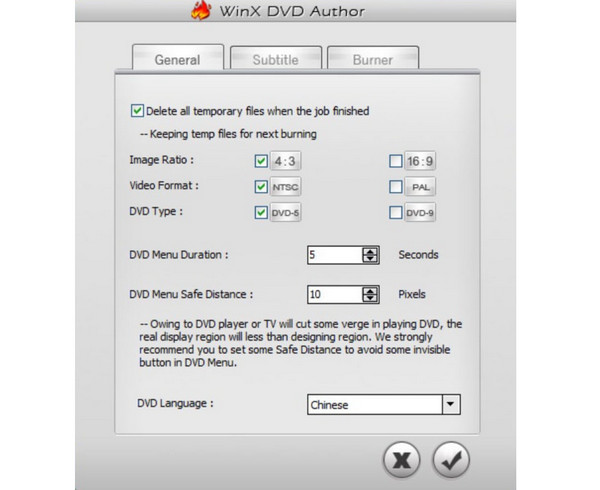
3. lépésEzután kattintson a "Tovább" gombra a folytatáshoz, majd válasszon egy DVD-sablont a program számos lehetőségéből. Lehetővé teszi a háttér, a zene, a szöveg és egyebek testreszabását is.
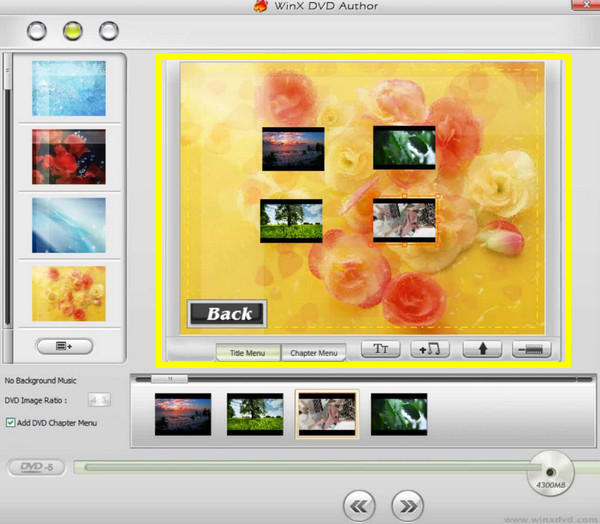
4. lépésMiután beállította a menüt és javította a videót, ne felejtse el behelyezni a lemezt a meghajtóba, válassza ki az írási sebességet és egyebeket, majd kattintson a "Start" gombra a kezdéshez. otthoni videók DVD-re írása.
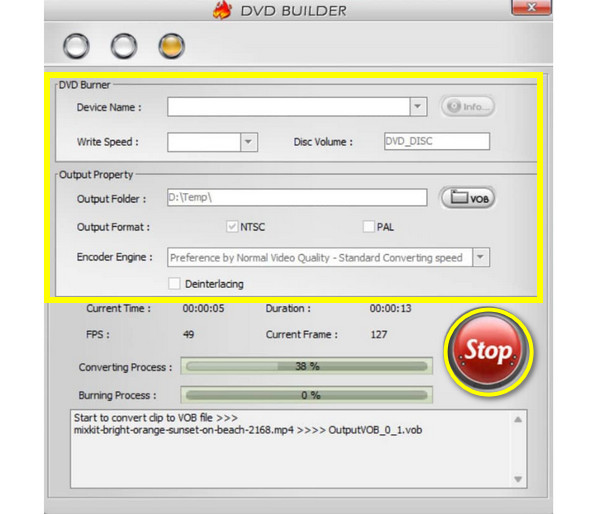
A WinX legjobb alternatívája a kiváló minőségű DVD-készítéshez
Normális, hogy bizonyos szoftverekben hátrányokat találunk, és ez alól a WinX DVD Author sem kivétel. Ha valamilyen problémája akadt azzal, hogy a program észlelje a lemezt, próbálja meg a legjobb alternatívát ingyenes DVD-író-a 4Easysoft DVD Creator. Ezzel a sokoldalú eszközzel gyerekjáték lesz a DVD-készítés. Felhasználóbarát funkcióinak és sokféle videoformátum-támogatásnak köszönhetően bármilyen videofájlt pár kattintással kiváló minőségben írhat DVD-re! A személyre szabható menüsablonokat szintén értékelni fogják, mivel lehetővé teszik saját egyedi menüképek, szövegek, gombok és egyebek elkészítését anélkül, hogy készségek kellenek.

Hozzon létre gyorsan DVD-ket olyan videoformátumokból, mint az MP4, AVI, FLV, MKV stb.
Használjon számos tematikus sablont DVD-menük létrehozásához.
Egyszerű szerkesztőeszközök a vágáshoz, zene hozzáadásához, effektusokhoz, feliratokhoz stb.
Készítsen DVD-ket videókból az eredeti minőség és felbontás megőrzése mellett.
100% Biztonságos
100% Biztonságos
1. lépésKezdje azzal, hogy helyezzen be egy üres DVD-t a meghajtóba. Ezután nyissa meg a 4Easysoft DVD Creator alkalmazást, és válassza ki a „DVD Disc” lehetőséget a főképernyőn. Kattintson a "Médiafájlok hozzáadása" gombra az égetendő videók feltöltéséhez, majd kattintson a "Tovább" gombra a folytatáshoz.

2. lépésKezdje el a menük szerkesztését, ahol különféle sablonok közül választhat. Ha nem, akkor szükség szerint készítse el saját menüjét. Igény szerint nyitófilmet és aláfestő zenét is mellékelhet.
Az összes szükséges módosítás elvégzése után kattintson az "Előnézet" gombra, hogy megnézze, hogyan fog megjelenni a film a lemezen. A folytatáshoz kattintson az "Égetés" gombra.

3. lépésZárásként módosítsa a kimeneti paramétereket, például a lejátszási módot, az írási sebességet, a tárolási útvonalat stb. Ezután kattintson a "Start" gombra a DVD létrehozási folyamatának elindításához.

Mielőtt befejezné ezt a bejegyzést, merüljön el a két eszköz részletes összehasonlításában, és nézze meg, miért a 4Easysoft DVD Creator kiváló választás.
| Jellemzők | WinX DVD szerző | 4Easysoft DVD Creator |
| Könnyű használat | Felhasználóbarát, egyszerű felülettel | Könnyen használható fejlettebb opciókkal |
| Testreszabható menük | Több sablon, korlátozott testreszabás | Egy csomó sablon teljesen testreszabható menükkel |
| Videó szerkesztése | Alapvető vágás, kombinálás és beállítás | Speciális vágás, vágás, effektusok hozzáadása és még sok más. |
| Égési sebesség | Átlagos | Gyorsabb a hardveres gyorsítás támogatásával |
| Előnézet/Valós idejű szerkesztés | Nem | Igen |
| Támogatott formátumok | MP4, MOV, FLV, MKV, AVI és még sok más | MP4, WMV, MKV, AVI, VOB, FLV és még sok más. |
Következtetés
A WinX DVD Author megbízható megoldás, ha több videóformátumból szeretne DVD-ket készíteni. Barátságával, testreszabható menüivel és szerkesztési lehetőségeivel ideális választássá teszi kezdőknek és profiknak egyaránt. Bár ingyenes eszközként működhet, korlátozza a szükségesebb funkciókat, amelyek fizetés után feloldhatók. Így keresheti a legjobb alternatívát, például a 4Easysoft DVD Creator. Kiváló minőség, professzionális menük, szerkesztőeszközök és könnyű kezelhetőség várja Önt itt, hogy fokozza DVD-készítési élményét.
100% Biztonságos
100% Biztonságos


